两招轻松解决win7开机黑屏的故障
更新日期:2024-03-20 02:42:39
来源:网友投稿
手机扫码继续观看

电脑成为办公和生活中不可缺少的一部分了,运行过程中总会遇到各种各样的故障问题,其中win7系统开机黑屏是比较常见的故障问题之一,这该怎么办?造成这类问题的原因有很多种,有什么办法解决呢?面对此疑问,这里告诉大家两招解决win7开机黑屏的方法。
方法一、进入安全模式修复
1、按下电脑开机键,然后不停的敲击F8键,之后电脑就会出现高级选项界面,点击安全模式。如果无法进入说明系统彻底崩溃,或者是硬件问题,可以尝试使用U盘重装系统进行解决。

2、如果可以进入安全模式,按下win+ R 键,输入cmd, 点击确定。
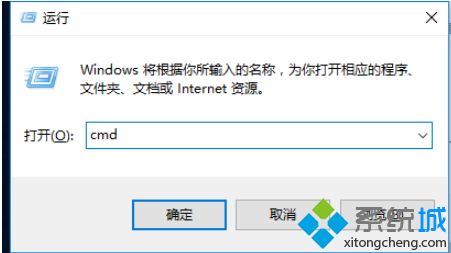
3、在输入netsh winsock reset catalog 直接敲击回车,之后重启计算机就可以了。

方法二、硬件问题
1、接线问题
排查显示器接线问题,看看是不是数据线松动或者损坏,进行更换。有其他显示器也可以替换一下,如果还是黑屏就是主机问题了。

2、内存条接触不好会黑屏
如果内存条有故障,一般都会有嘟嘟长短报警声,可以拆机取消内存条,橡皮擦拭一下金属部分,重新安装查看黑屏有么有解决。

3、显卡接触不好会黑屏
显卡也是黑屏的一大杀手,把显卡拆下来查看一下金手指,简单擦拭一下,再接好了试试。

以上和大家分享两招轻松解决win7开机黑屏的故障,有遇到一样故障问题的小伙伴可以参考教程设置,希望能帮助到你们。
该文章是否有帮助到您?
常见问题
- monterey12.1正式版无法检测更新详情0次
- zui13更新计划详细介绍0次
- 优麒麟u盘安装详细教程0次
- 优麒麟和银河麒麟区别详细介绍0次
- monterey屏幕镜像使用教程0次
- monterey关闭sip教程0次
- 优麒麟操作系统详细评测0次
- monterey支持多设备互动吗详情0次
- 优麒麟中文设置教程0次
- monterey和bigsur区别详细介绍0次
系统下载排行
周
月
其他人正在下载
更多
安卓下载
更多
手机上观看
![]() 扫码手机上观看
扫码手机上观看
下一个:
U盘重装视频










